Cách tạo dải ô được đặt tên động trong Microsoft Excel
Dải ô được đặt tên động trong Microsoft Excel là gì? _ _ Dải ô được đặt tên động giúp tự động tìm nạp giá trị mới được nhập trong danh sách tên dải ô đã xác định trong Excel.
Làm cách nào để tạo phạm vi động trong Microsoft Excel? _ _Để tạo phạm vi được đặt tên động, chúng ta phải nhập công thức cho phạm vi sẽ là sự kết hợp của các hàm COUNTA và OFFSET.
Hãy lấy một ví dụ và hiểu: – Chúng tôi có danh sách số trong Cột A. Chọn phạm vi A1: A6 và đặt tên là Doanh thu trong Hộp tên. Tính giá trị trung bình trong ô C1.
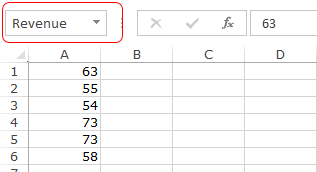
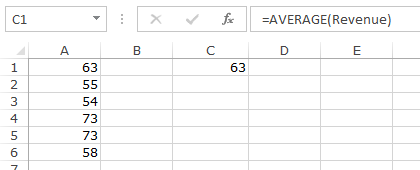
Bây giờ chúng ta cần khi thêm bất kỳ số nào vào cột A, Excel sẽ tự động cập nhật Giá trị trung bình.
Làm theo các bước dưới đây: –
-
Chuyển đến tab công thức và nhấp vào Trình quản lý tên trong nhóm Tên đã xác định.
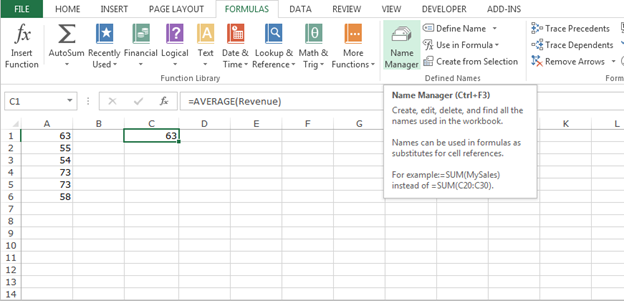
-
Hộp thoại Name Manager sẽ xuất hiện.
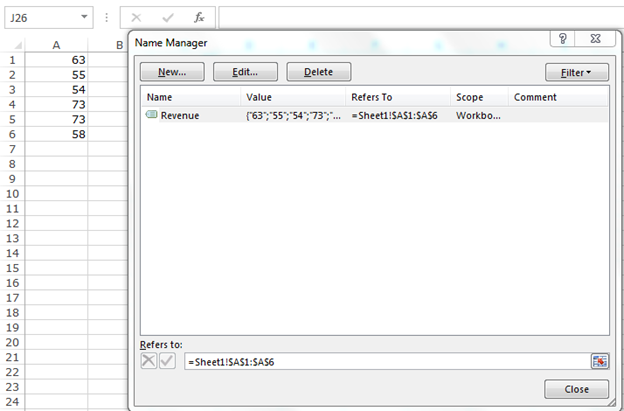
-
Bấm vào nút Edit, hộp thoại Edit Name sẽ xuất hiện.
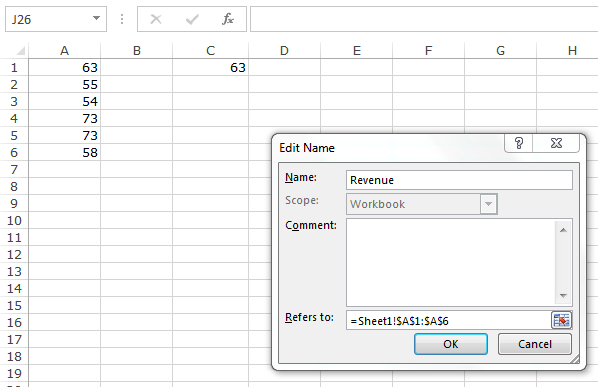
-
Nhập công thức vào hộp “Tham chiếu đến” = OFFSET ($ A $ 1,0,0, COUNTA ($ A: $ A), 1).
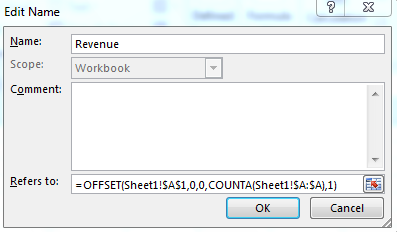
-
Nhấp vào ok.
-
Bấm vào hộp thoại Close to Name Manager.
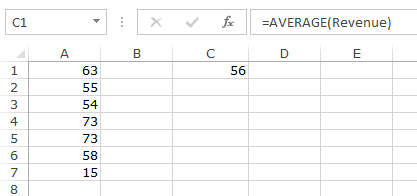
Bây giờ khi bạn cập nhật giá trị trong cột A, thì Excel sẽ tự động cập nhật hàm Trung bình.
Giải thích Công thức: – Hàm COUNTA tính toán số lượng giá trị có sẵn trong phạm vi không trống, để bất cứ khi nào chúng ta thêm bất kỳ giá trị nào trong phạm vi, hàm COUNTA sẽ cho kết quả theo các giá trị có sẵn trong phạm vi. Nó sẽ cung cấp số cho chiều cao.
Hàm OFFSET lấy 5 đối số, `= OFFSET (tham chiếu, hàng, cột, chiều cao, chiều rộng) để tham chiếu, chúng ta đã xác định $ A $ 1, hàng: – 0, cột: – 0, chiều cao: – 6 và chiều rộng: – 1.
Đây là tất cả về việc chúng ta có thể tạo phạm vi được đặt tên động trong Microsoft Excel.
Nếu bạn thích blog của chúng tôi, hãy chia sẻ nó với bạn bè của bạn trên Facebook. Và bạn cũng có thể theo dõi chúng tôi trên Twitter và Facebook.
Chúng tôi rất muốn nghe ý kiến từ bạn, hãy cho chúng tôi biết cách chúng tôi có thể cải thiện, bổ sung hoặc đổi mới công việc của mình và làm cho nó tốt hơn cho bạn. Viết thư cho chúng tôi tại [email protected]